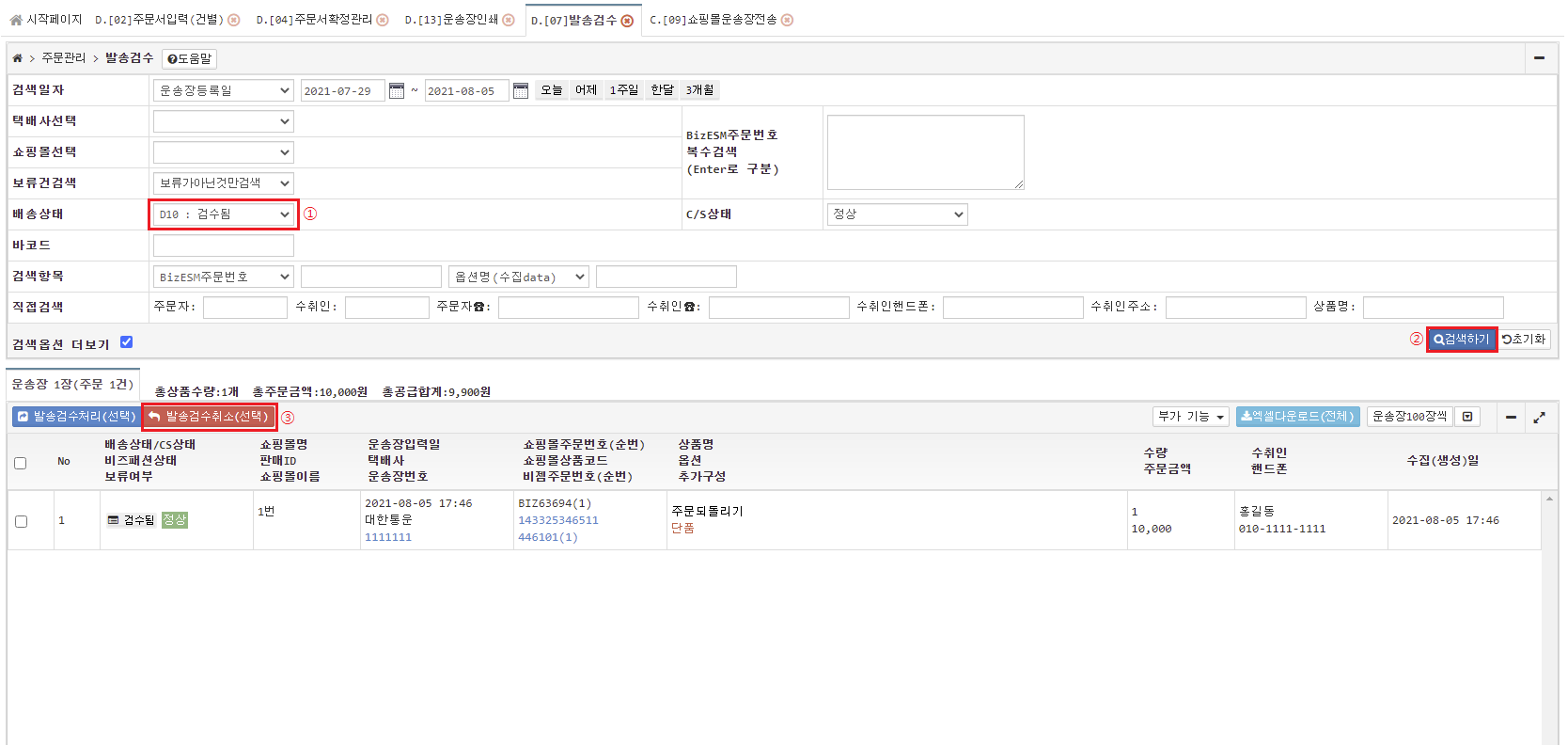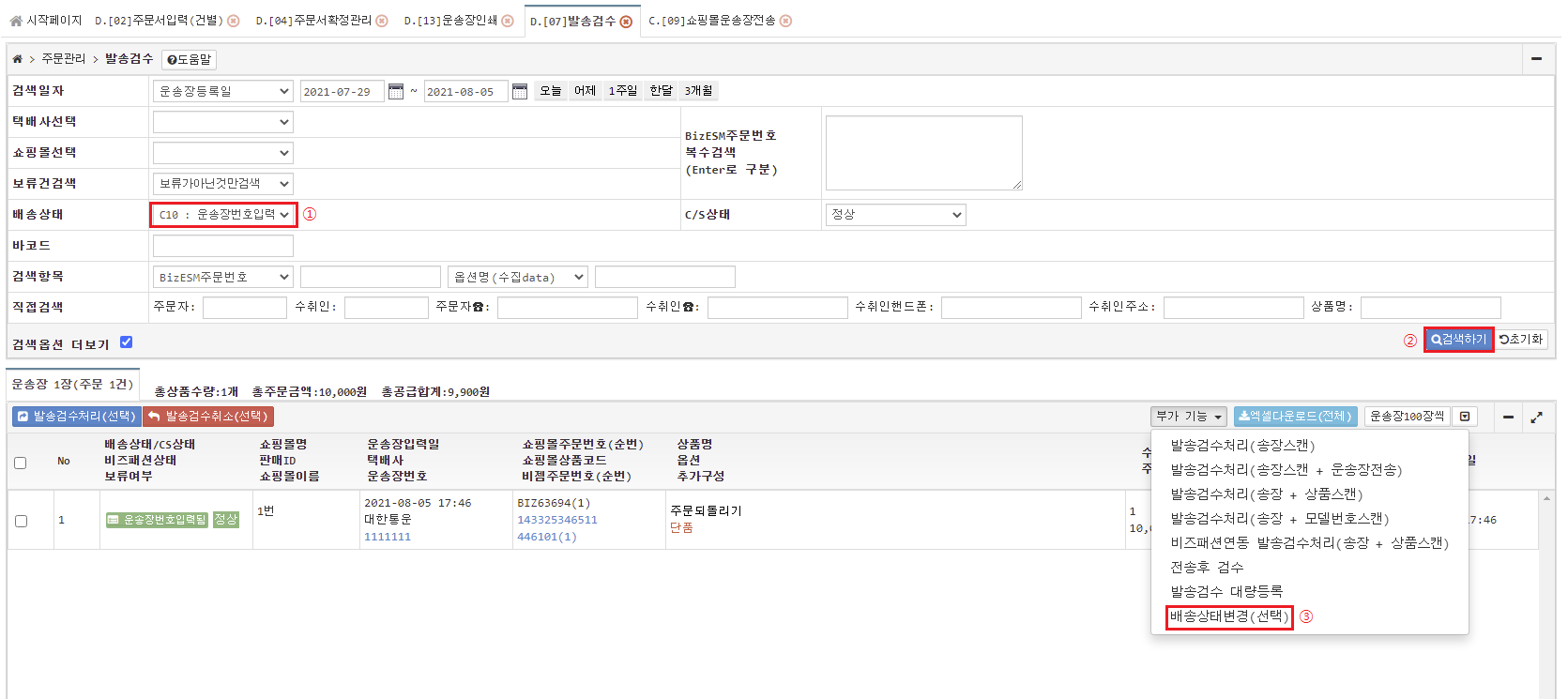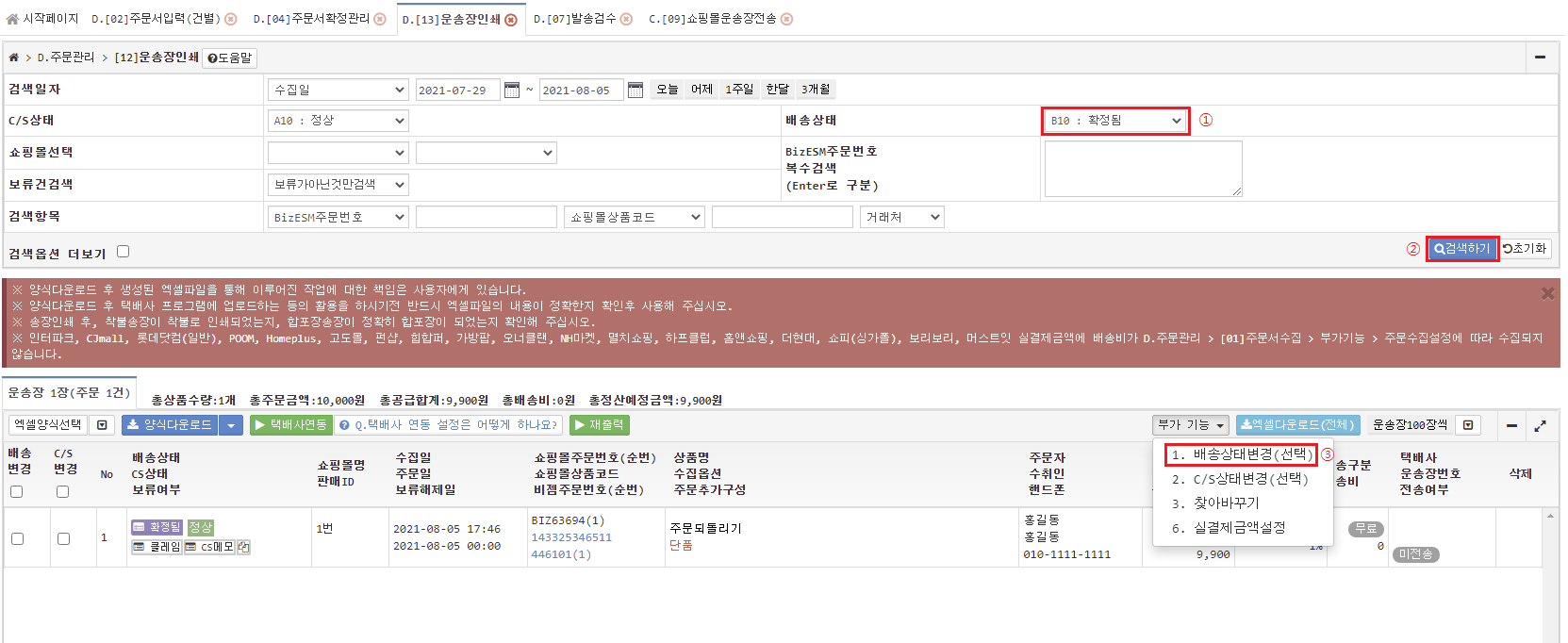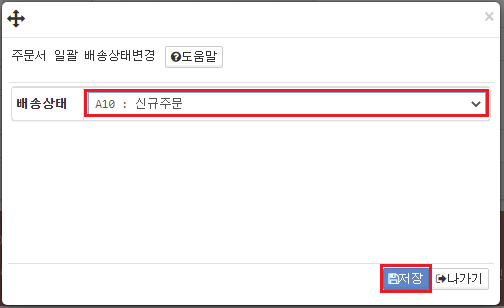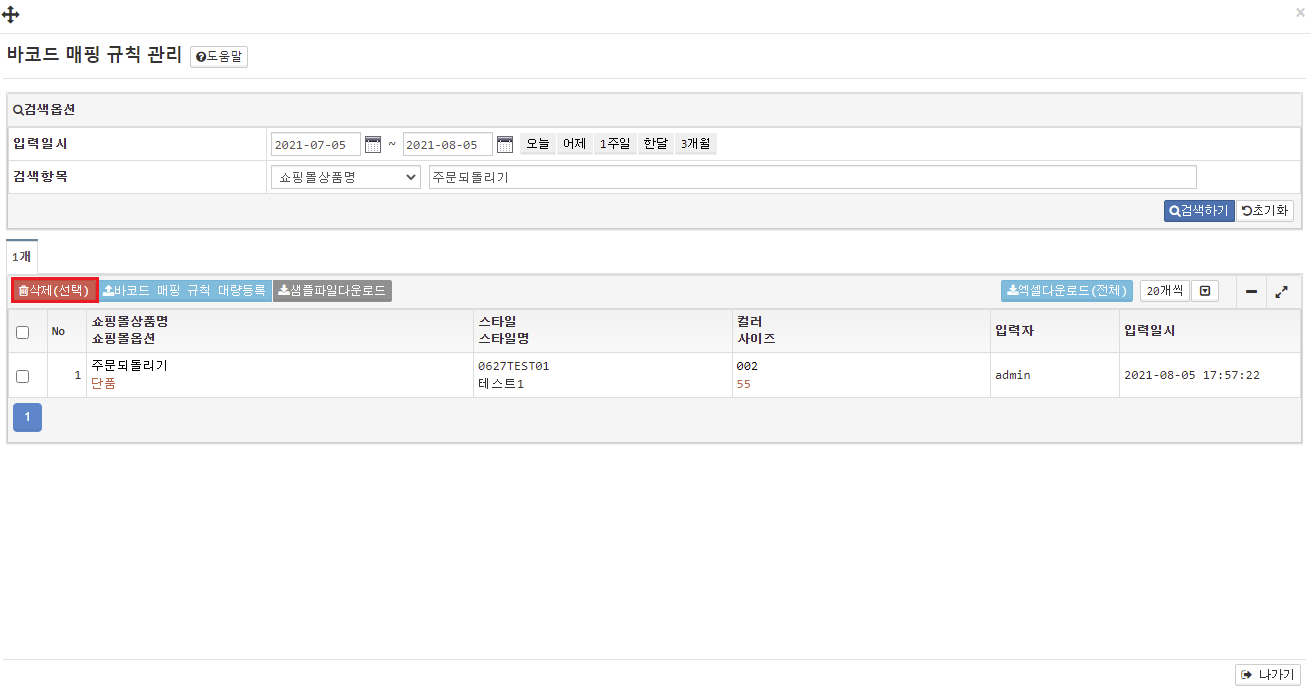Q.각 메뉴별 주문 되돌리려면 어떻게 해야 하나요?
[운송장전송 -> 발송검수]
1.D.주문관리 > [07]발송검수 메뉴에서 배송상태필터를 검수됨으로 조회 해줍니다.
2.해당주문 체크 후 발송검수취소(선택) 버튼으로 검수취소 해주시면 됩니다.
[발송검수 -> 운송장인쇄]
1.D.주문관리 > [07]발송검수 메뉴에서 배송상태필터를 운송장번호 입력됨 으로 조회 해줍니다.
2.해당주문 체크 후 부가기능의 배송상태변경(선택)클릭해주시고 배송상태를 확정됨 설정 후 저장 해주시면 됩니다.
[운송장인쇄 -> 주문확정]
1.D.주문관리 > [06]주문서관리 또는 D.주문관리 > [13]운송장인쇄 메뉴에서 배송상태필터를 확정됨으로 조회 해줍니다
2.해당주문 체크 후 부가기능의 배송상태변경(선택)클릭해주시고 배송상태를 신규주문 설정 후 저장 해주시면 됩니다.
<비즈패션연동>
[운송장전송 -> 출고확정]
1.J.비즈패션연동 > [04]출고확정 메뉴에서 출고확정필터를 출고확정으로 선택 후 조회 해줍니다.
2.해당주문 체크해주시고 출고확정취소버튼으로 출고확정 취소 해주시면 됩니다.
[운송장인쇄 -> 재고할당]
1.J.비즈패션연동 > [03]재고할당 메뉴에서 송장재고할당여부필터를 송장전체 할당됨 으로 선택 후 조회 해줍니다.
2.재고할당 취소 버튼으로 재고할당 취소 해주시면 됩니다.
[재고할당 -> 바코드매핑]
1.J.비즈패션연동 > [01]바코드매핑 메뉴에서 송장매핑여부필터를 송장전체매핑됨 으로 선택 후 조회 해줍니다.
2.바코드매핑규칙관리 에서 해당 매핑규칙 삭제 해줍니다.